trình duyệt Chrome
Tidal là một ứng dụng phát nhạc phổ biến khác. Với quyền truy cập vào danh mục nhạc phong phú và tập trung vào chất lượng âm thanh độ phân giải cao và độ phân giải cao, đây được coi là một trong những sản phẩm tốt nhất.

Tidal phục vụ cho những người yêu âm nhạc muốn truy cập vào bản nhạc yêu thích của họ bất cứ lúc nào và từ bất cứ đâu. Bạn có thể nghe nhạc đã tải xuống từ thiết bị di động, ngay cả khi không có kết nối internet.
Nếu bạn chưa quen với Tidal, chúng tôi sẽ chỉ cho bạn cách tải nhạc xuống để thưởng thức ngoại tuyến và giải thích cách giải quyết dễ dàng để phát lại ngoại tuyến qua máy tính của bạn.
Cách tải xuống nhạc để phát ngoại tuyến trong Tidal trên PC của bạn
Hiện tại, bạn chỉ có thể phát nhạc ngoại tuyến trên thiết bị di động. Tuy nhiên, tin tốt là có sẵn các công cụ của bên thứ ba để cho phép phát lại ngoại tuyến từ máy tính của bạn.
Trình chuyển đổi nhạc DRmare Tidal và Bộ chuyển đổi nhạc Tidal của AudFree là hai trong số những sản phẩm tốt nhất trên thị trường hiện nay. Chúng tạo điều kiện thuận lợi cho việc tải xuống tệp Tidal, được chuyển đổi thành tệp âm thanh thuần túy giữ nguyên chất lượng ban đầu và mọi thứ khác.
Bây giờ, chúng tôi sẽ chỉ cho bạn cách nó được thực hiện bằng DRmare Tidal Music Converter:
- Tải xuống và cài đặt Trình chuyển đổi nhạc DRmare Tidal .
- Mở DRmare Tidal Music Converter (Tidal sẽ tự động mở).
- bên trong thủy triều ứng dụng, ở trên cùng bên phải, hãy chọn biểu tượng kính lúp .
- Tìm kiếm bản nhạc bạn muốn bằng cách sử dụng tên bài hát, album hoặc tên nghệ sĩ hoặc từ khóa. Kết quả của bạn sẽ hiển thị bên dưới trường tìm kiếm.
- Mỗi lần sao chép và dán [các] liên kết bài hát bạn muốn vào thanh tìm kiếm DRmare.
- Bấm vào dấu cộng + sau đó DRmare sẽ tải và hiển thị nhạc của bạn trong cửa sổ chính.
- Tiếp theo, bạn cần đặt định dạng đầu ra âm thanh. Để làm điều đó, bấm vào biểu tượng trình đơn trong Drmare.
- Lựa chọn Sở thích và sau đó Chuyển thành từ cửa sổ bật lên.
- Sẽ có sáu định dạng để chọn, vì vậy chỉ cần chọn định dạng bạn muốn. Bạn cũng có thể chỉnh sửa những thứ như bit bản nhạc và tốc độ mẫu.
- Khi bạn đã hoàn tất, hãy nhấp vào Chuyển thành cái nút.
Đợi vài giây để nhạc Tidal của bạn sẵn sàng nghe ngoại tuyến trên máy tính để bàn của bạn.
Cách tải xuống nhạc để phát ngoại tuyến trong Tidal trên iPhone
Để tải xuống và nghe nhạc từ Tidal trên thiết bị iOS:
nintendo có thể chuyển đổi chơi phim từ thẻ sd được không
- Mở thủy triều .
- Nhấn vào Thanh tìm kiếm để nhập tìm kiếm bản nhạc bạn muốn.
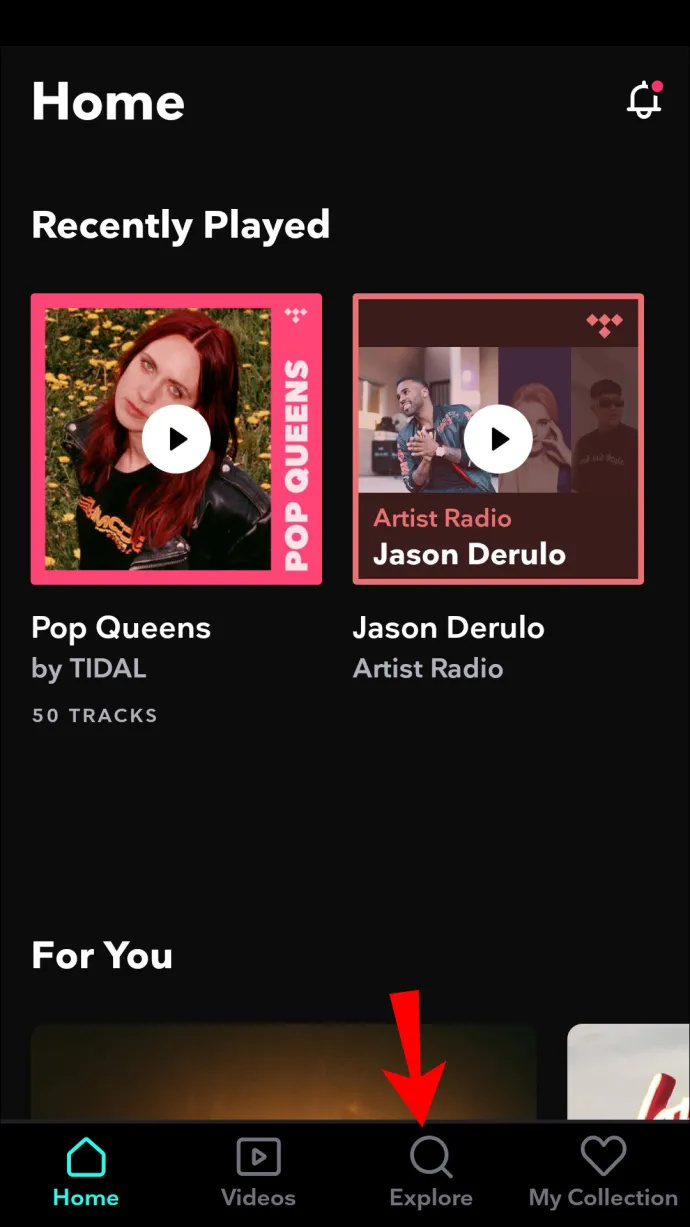
- Tiếp theo, nhấn vào album/danh sách phát và nhấn vào Tải xuống để tải xuống điện thoại của bạn.
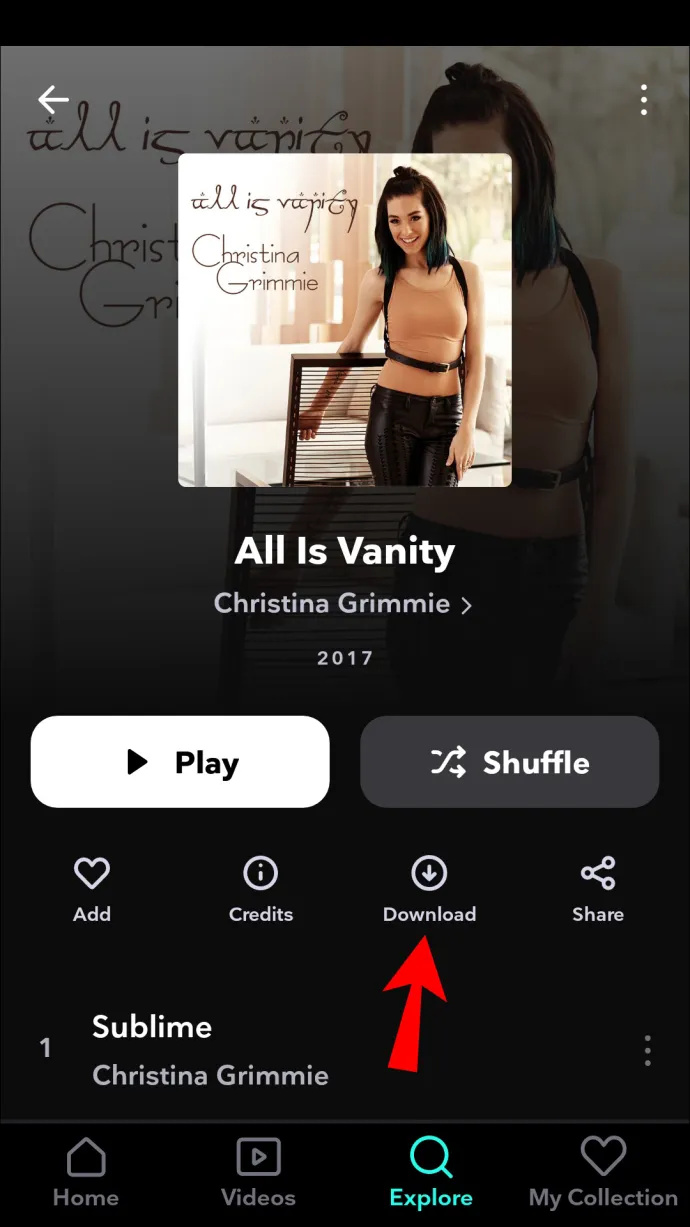
- Để tải xuống một bản nhạc, hãy nhấn và giữ tên bản nhạc, sau đó chọn Tải xuống .
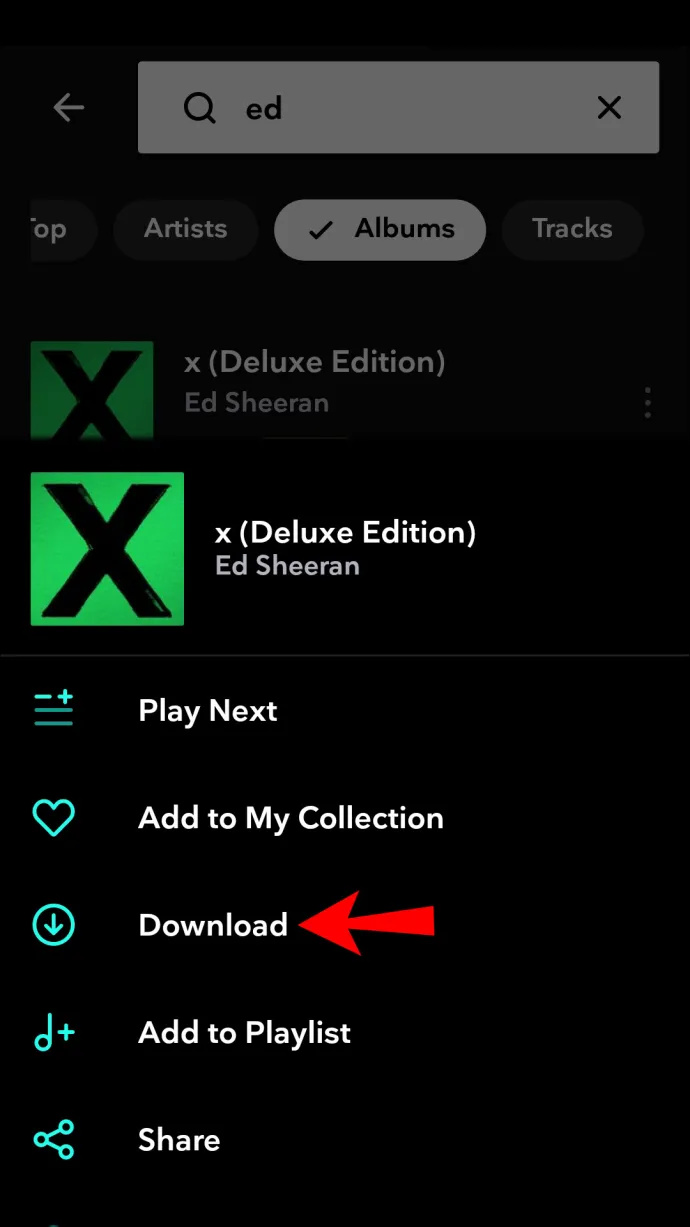
- Để bật chế độ ngoại tuyến, chạm vào ngoại tuyến tùy chọn từ menu bên trái.
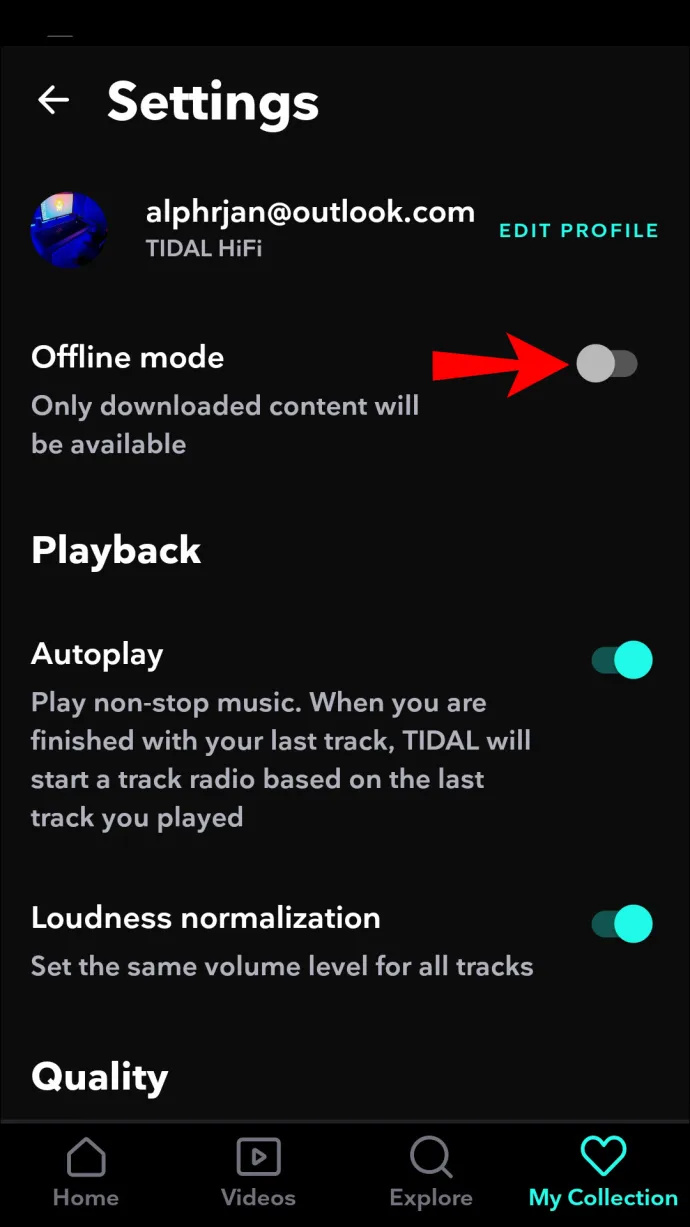
- Nội dung đã tải xuống của bạn sẽ được hiển thị bên dưới Bộ sưu tập của tôi và Đã tải xuống .
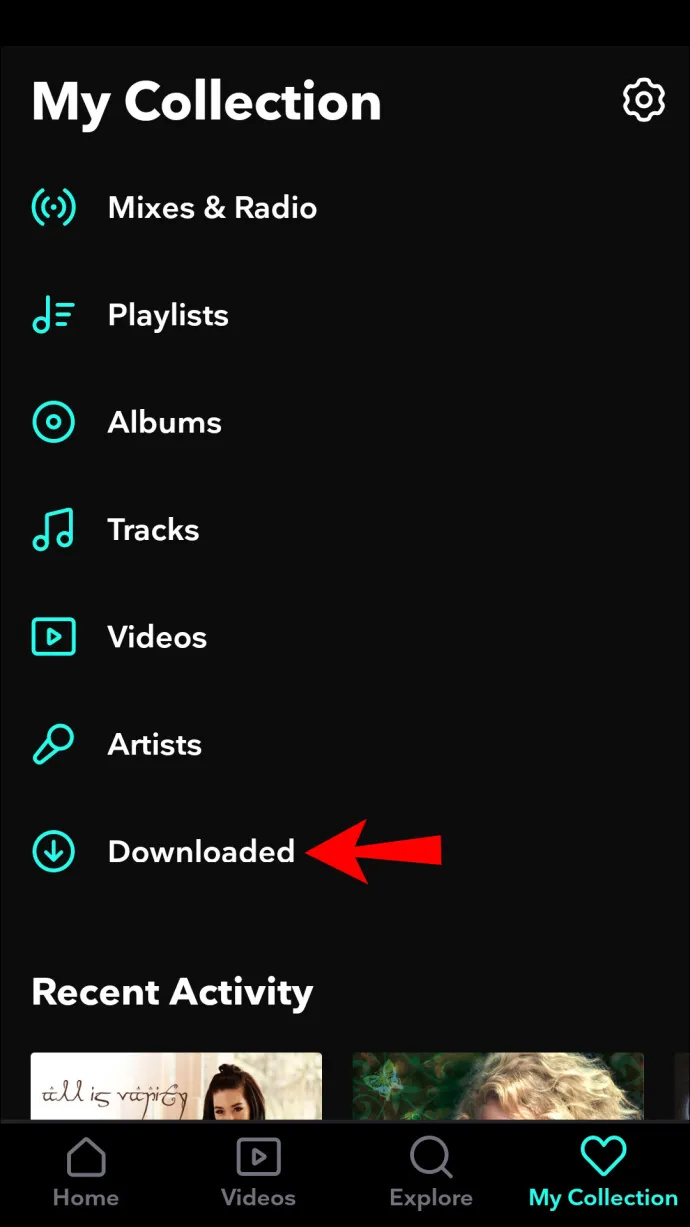
Cách tải xuống nhạc để phát ngoại tuyến trong Tidal trên Android
Để tải xuống và nghe nhạc từ Tidal trên thiết bị Android:
- Mở thủy triều ứng dụng.
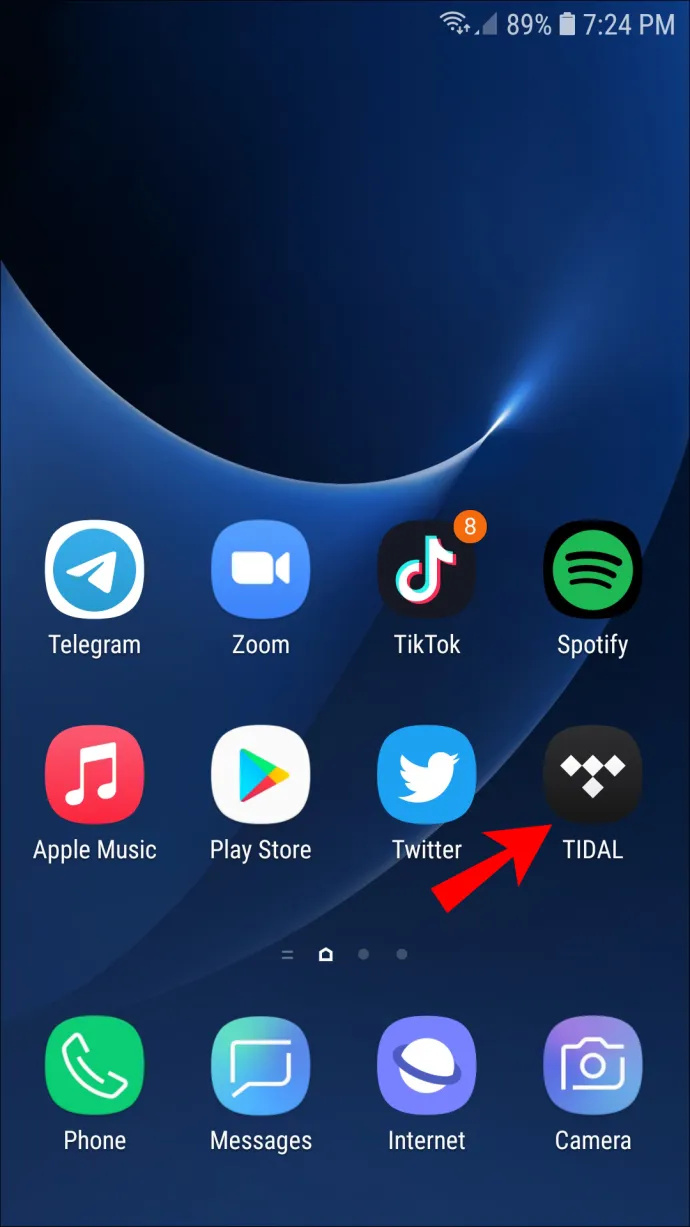
- Về phía dưới cùng của màn hình, chạm vào Thanh tìm kiếm để nhập tìm kiếm danh sách phát/album bạn muốn.
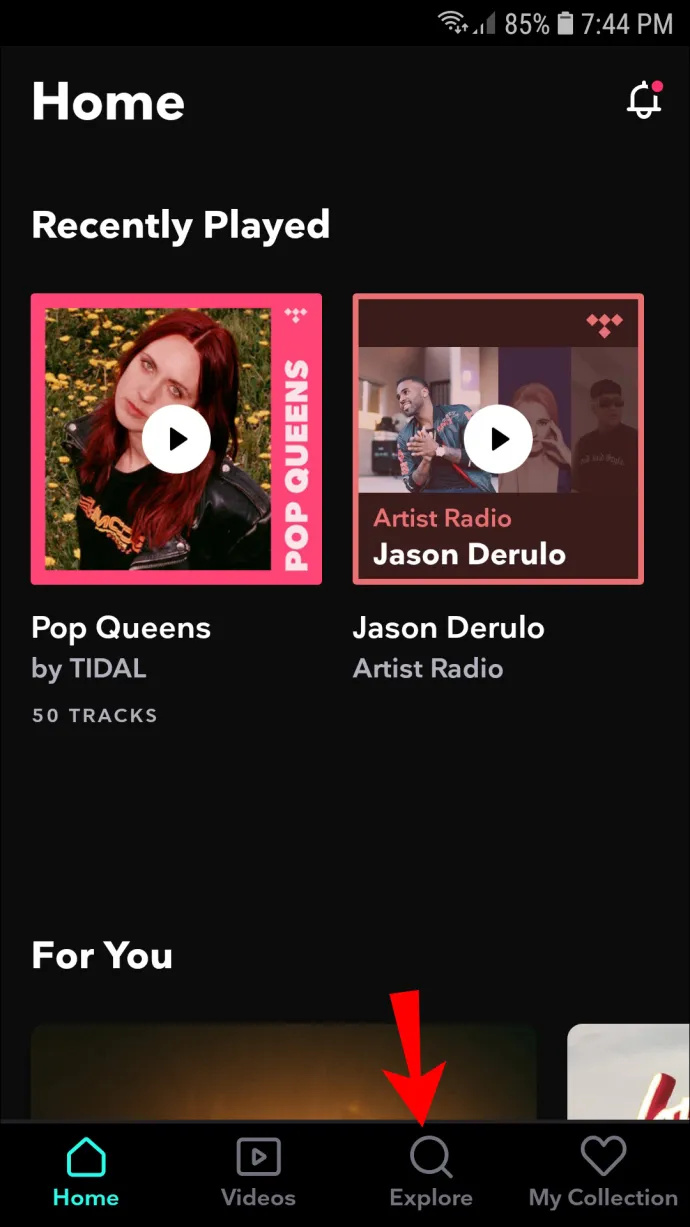
- Tiếp theo, nhấn vào danh sách phát/album để chọn. Chạm vào Tải xuống để bắt đầu tải xuống thiết bị của bạn.
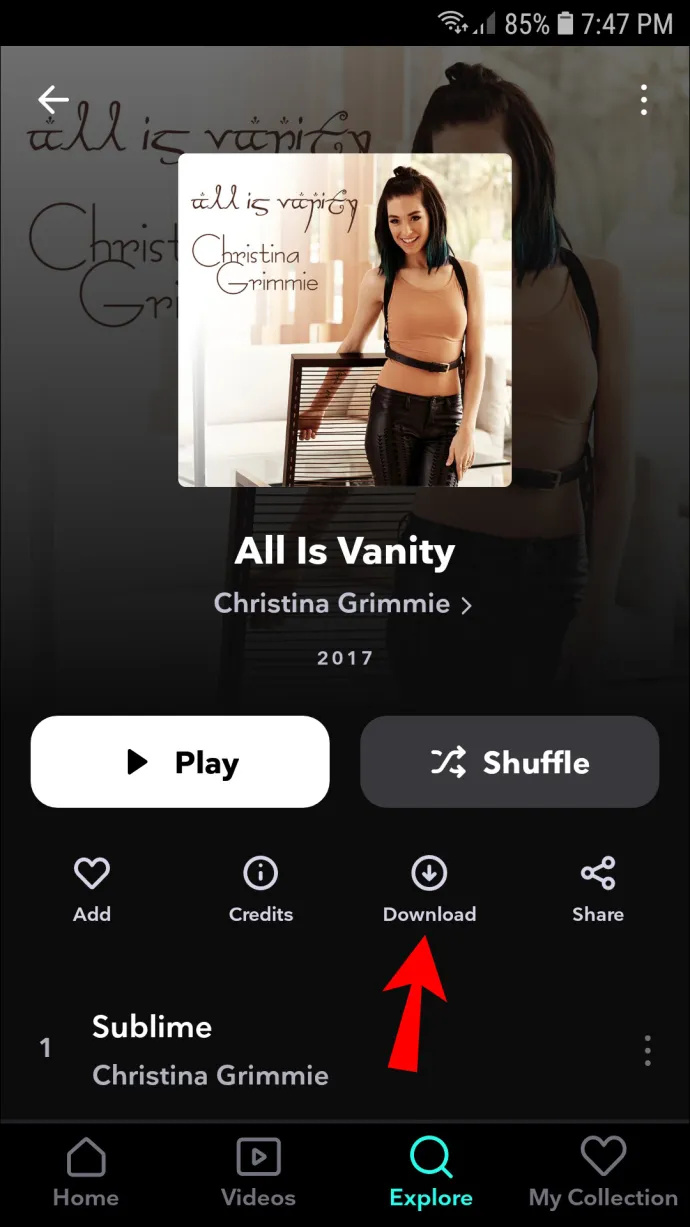
- Để tải xuống một bản nhạc, hãy nhấn và giữ tên bản nhạc và chọn Tải xuống .
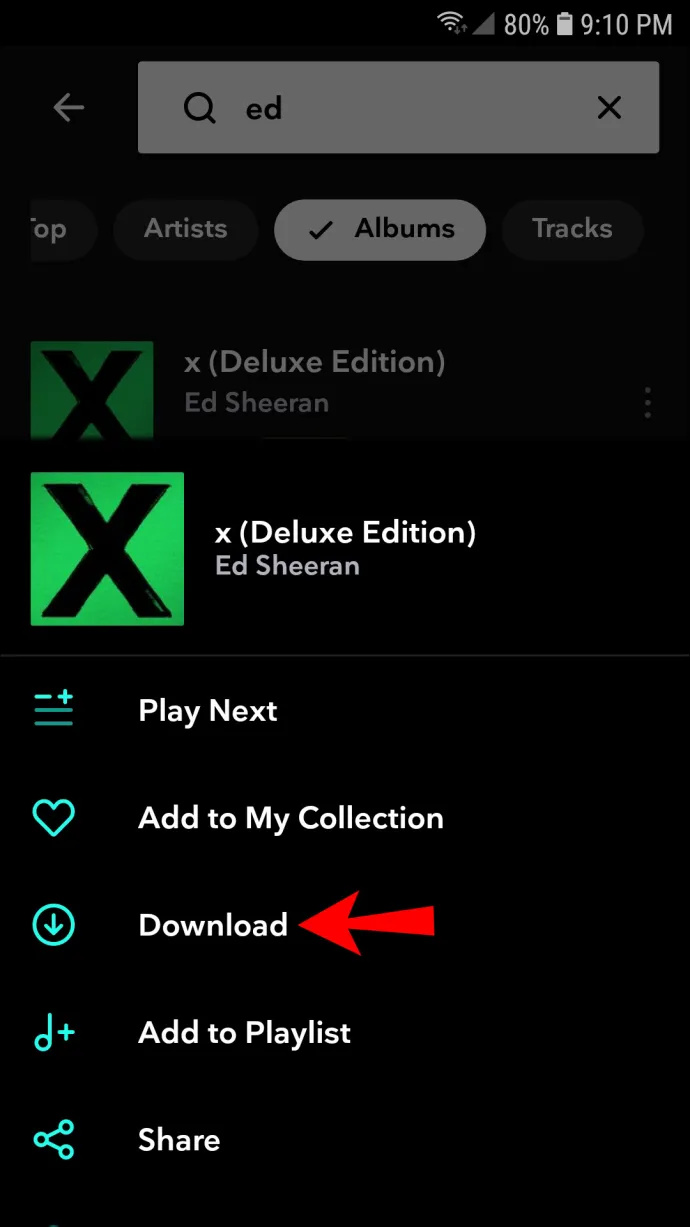
- Để ứng dụng mở khi tải xuống.
- Sau khi hoàn thành, chạm vào Bộ sưu tập của tôi và sau đó Đã tải xuống để xem âm nhạc của bạn.
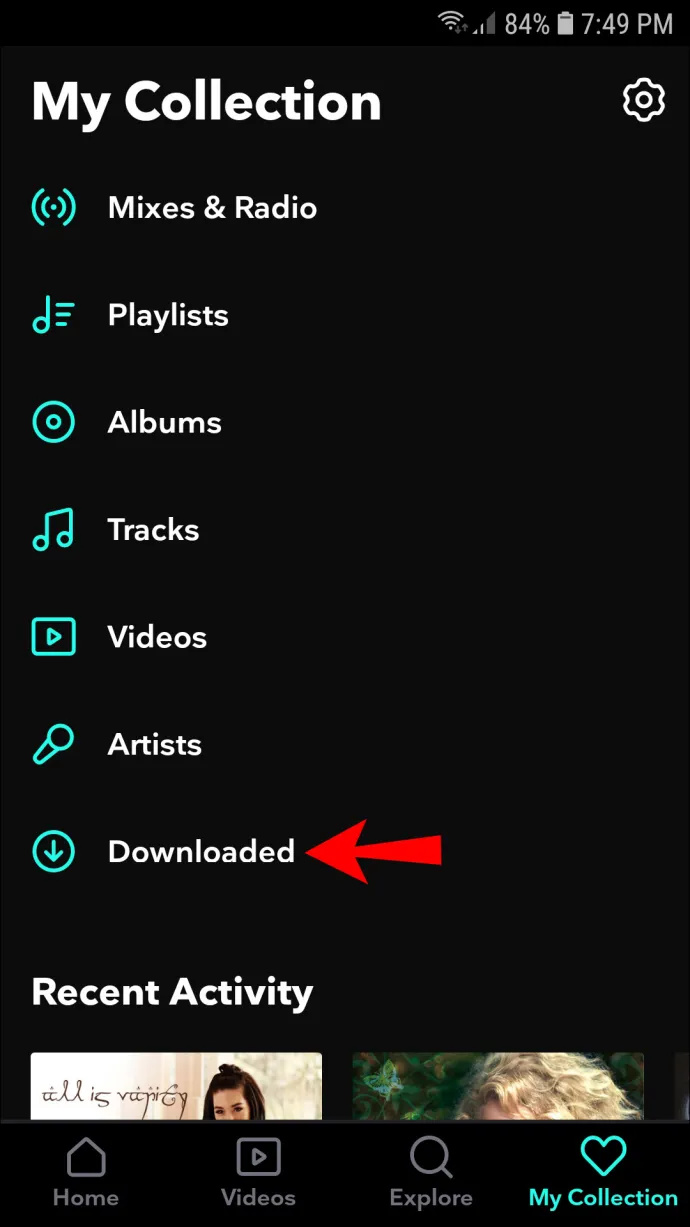
- Bật chế độ ngoại tuyến bằng cách nhấn vào ngoại tuyến tùy chọn từ menu bên trái.
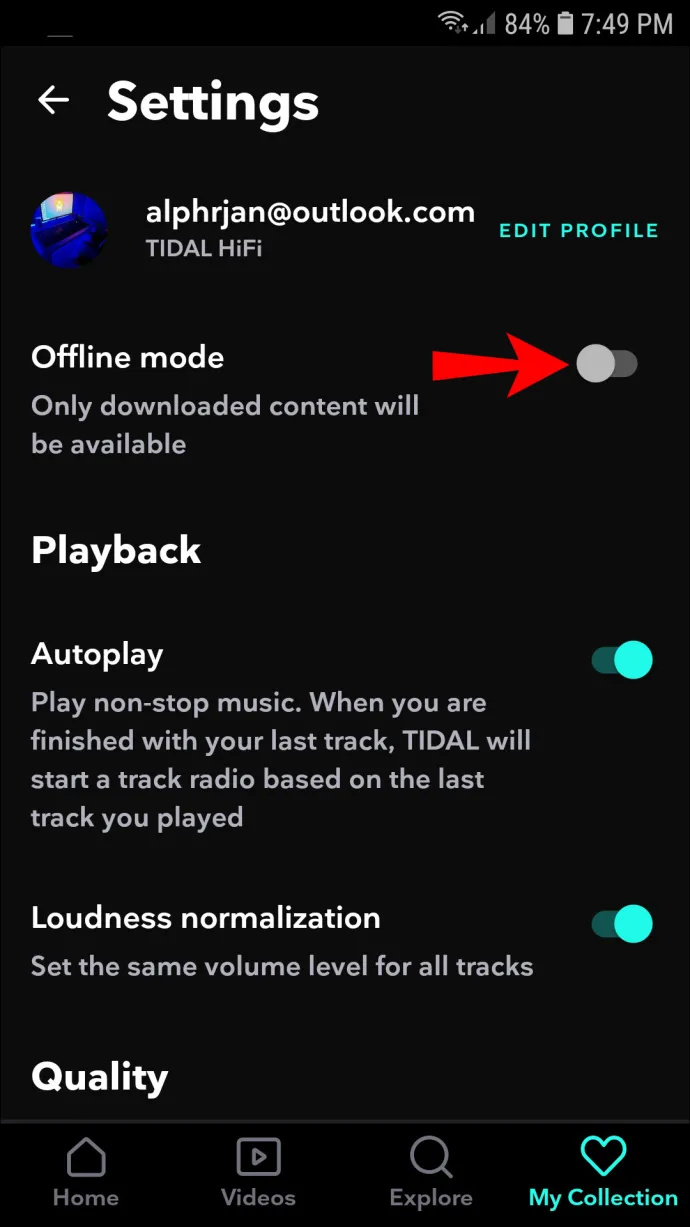
Câu hỏi thường gặp bổ sung
Tải xuống Tidal được lưu trữ ở đâu?
Bạn có thể xem các bản tải xuống Tidal của mình bằng cách chọn Bộ sưu tập của tôi ở dưới cùng bên phải của màn hình, sau đó nhấp vào Đã tải xuống liên kết.
Tidal có giới hạn tải xuống không?
Bạn có thể tải xuống tới 10.000 bài hát trên Tidal.
Làn Sóng Âm Nhạc
Tidal là dịch vụ truyền phát nhạc cao cấp cung cấp âm thanh chất lượng cao và phát lại ngoại tuyến. Giao diện thân thiện với người dùng được thiết kế để giúp việc tải xuống bản nhạc yêu thích của bạn trở nên dễ dàng.
google chrome lưu trữ dấu trang ở đâu
Bạn nghĩ gì về các dịch vụ của Tidal cho đến nay? Điều gì khiến bạn quyết định thử? Hãy chia sẻ suy nghĩ của bạn trong phần bình luận bên dưới.









